Измените значение параметра Intensity на 40% (рис. 2.221). Желаемого металлического блеска мы достигнем с помощью одной дополнительной особенности источника света Area Light.
Установите флажок Show in Reflection (Показывать в отражениях) на вкладе Details окна Attributes. В результате источник света будет отображаться в виде сияющего объекта на зеркальных поверхностях. Степень этого отражения определяет параметр Visibility Multiplier. Т аким образом можно управлять отражением источника независимо от яркости излучаемого им света.
Поскольку мы хотим осветлить переднюю панель корпуса, на вкладке Scene (Сцена) окна Attributes для источника света необходимо выбрать режим Include.
Затем перетащите мышью в список Objects из окна Objects объект, соответствующий внутренней части корпуса.
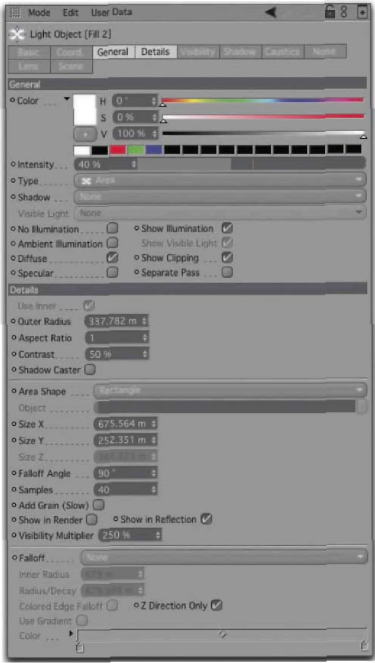
Рис. 2.221. Параметры нового источника света На рис. 2.222 показана разница во внешнем виде перфорированной пластины, когда в сцене размещен дополнительный источник света Area Light.
На этот раз к задней стороне многоугольников черный материал не применялся, и потому внутренняя обстановка корпуса - слишком заметна. Результат визуализации сцены со всеми примененными материалами показан на рис. 2.223.
На этом мы заканчиваем работать с техническими объектами и переходим к органическим объектам и материалам.
В следующем разделе будет смоделировано несколько простых растений. Текстуры для них будут созданы с помощью затенений, которые до этого не рассматривались. Кроме того, мы расширим баП зовые познания о моделировании, благодаря применению модуля Hair.

Рис. 2.222. Влияние дополнительного источника света

Рис. 2.223. Конечное изображение
2.8. Моделирование пальмы и назначение ей текстур
Мы начнем с моделирования ствола, который останется, если с пальмы срезать ветви с листьями.
Нарисуйте два отдельных сплайна, каждый из которых олицетворяет половину профиля ствола и пальмовую ветвь (рис. 2.224).
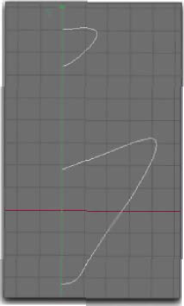
Рис. 2.224. Два сплайна Убедитесь, что точки на оси симметрии размещены в точности на оси Y системы координат World. Так мы сможем создать зеркальное отображение сплайна.
Подчините оба сплайна объекту Loft NURBS и переместите их вдоль осей X и Y системы координат World таким образом, чтобы создать наклонный пенек.
Недостающую вторую часть объекта можно создать с помощью объекта Sym-metiy, которому подчинен объект Loft NURBS (рис. 2.225).
Единственный недостаток такой методики заключается в том, что сплайны не оптимизированы объектом Symmetry. Эго означает, что в результате зеркального отображения не создаются замкнутые сплайны. Как следствие, нельзя закрыть торны объекта Loft NURBS, и пень остается с двух сторон открытым.
Настроив форму и размещение сплайнов, можно убрать объект Loft NURBS из группы объекта Symmetry, а затем удалить и сам объект Symmetry.
Выделите один из сплайнов и перейдите в режим работы с вершинами. Убедитесь в том, что выбраны или все точки сплайна, или ни одна, после чего выберите команду меню Structure • Mirror.
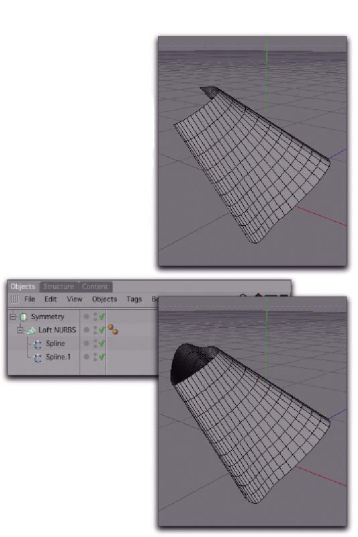
Рис. 2.225. Создание пня с помощью объектов Loft NURBS и Symmetry
В окне Attributes для параметра Coordinate Systems (Система координат) выберите элемент World, а для параметра Minor Plane (Плоскость зеркального отображения) - элемент ZY и примените инструмент, нажав кнопку Apply. Теперь к сплайну добавлена недостающая часть (рис. 2.226).
